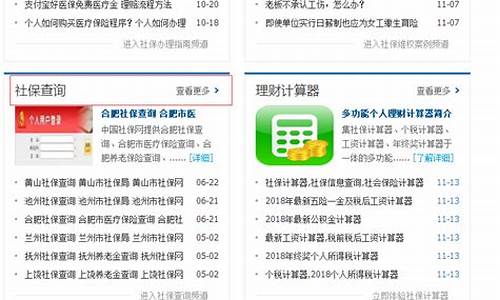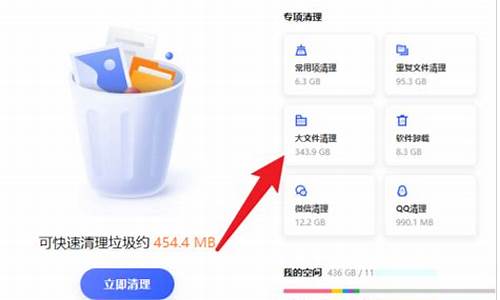完全阻止电脑系统更新怎么办_完全阻止电脑系统更新
1.windows10电脑彻底取消系统更新的方法
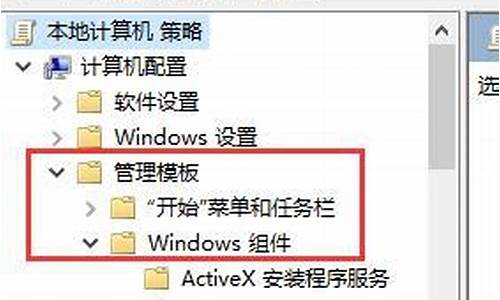
windows 10系统中关闭windows自动更新步骤如下:
1、按键盘上的“Windows徽标键+R”组合键,可以调出“运行”窗口。
2、输入gpedit.msc,单击“确定”,可以打开“本地组策略编辑器”。
3、在左侧依次打开“计算机配置”、“管理模板”、“Windows组件”、“Windows更新”,双击打开右侧列表中的“配置自动更新”。
4、选中“已禁用”,然后单击“确定”。
5、如果在禁用的状态下想安装Windows更新,则需要下载并手动安装。
windows10电脑彻底取消系统更新的方法
1、按键盘上的“Windows+R”组合键,可以调出“运行”窗口。
2、输入gpedit.msc,单击“确定”,可以打开“本地组策略编辑器”。
3、在左侧依次打开“计算机配置”、“管理模板”、“Windows组件”、“Windows更新”,双击打开右侧列表中的“配置自动更新”。
4、选中“已禁用”,然后单击“确定”。
5、如果在禁用的状态下想安装Windows更新,则需要下载并手动安装。
为了让用户们获得更好的使用体验,微软会定期推送windows10系统更新。一些用户觉得自己的电脑系统已经足够完善了,每次都要进行更新太过麻烦,因此就想要彻底取消系统更新。这该如何操作呢?下面,就随小编看看具体方法。
具体方法如下:
1、鼠标右键点击左下角的系统图标,然后选择运行;
2、在弹窗的窗口中输入service.msc;
3、在打开的服务窗口中找到windowsupdate;
4、双击windowsupdate,在启动类型处设置为禁用;
5、点击恢复菜单;
6、把下面的选项都设置为无操作;
7、点击确定即可。
windows10电脑彻底取消系统更新的方法就为大家介绍到这里了。感兴趣的朋友们,快点来动手尝试操作看看吧!相信会有不一样的惊喜!
声明:本站所有文章资源内容,如无特殊说明或标注,均为采集网络资源。如若本站内容侵犯了原著者的合法权益,可联系本站删除。